您的位置:首页 > google Chrome下载失败提示未知错误的排查思路
google Chrome下载失败提示未知错误的排查思路
时间:2025-08-04
来源:谷歌浏览器官网
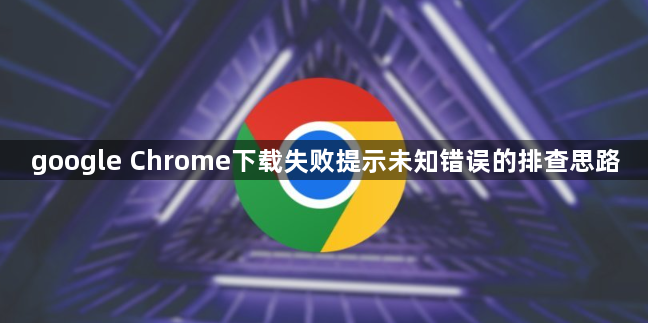
打开Chrome浏览器界面。点击右上角由三个点组成的菜单图标,选择设置项进入配置页面。这是所有后续操作的基础入口。
检查网络连接稳定性。观察设备是否能够正常访问其他网页,若网络存在中断或波动,尝试重启路由器或者切换至移动数据网络后重新发起下载请求。网络环境不稳定是导致下载异常的常见原因之一。
调整系统带宽分配策略。进入Windows系统的控制面板找到网络管理模块,查看当前各程序的带宽占用情况。关闭在线视频播放、大文件上传等高消耗任务,确保为Chrome预留足够的传输资源。必要时可通过第三方工具限制其他设备的联网速度。
修改防火墙与安全软件规则。进入杀毒软件或防护墙的设置界面,查找针对Chrome浏览器的限制条款。将浏览器添加到信任列表白名单中,允许其完全访问互联网并执行下载操作。部分安全防护程序可能会误判正常请求为风险行为。
优化下载路径与存储权限。在chrome://settings/页面的下载内容板块更改默认保存位置,避免使用C盘根目录或含中文字符的文件夹。推荐设置为英文路径如D:\Downloads,并对目标文件夹赋予当前用户的完全控制权限。可通过右键属性菜单完成权限配置。
清理浏览器缓存数据。通过更多工具内的清除浏览数据功能,勾选缓存文件、Cookie等选项进行彻底删除。过期的临时文件可能干扰新的下载进程,重启浏览器使设置生效后再试下载操作。同时手动删除AppData\Local\Google\Chrome\Temp目录下的所有暂存文件。
管理扩展程序冲突问题。访问chrome://extensions/页面,逐一禁用近期安装过的插件尤其是广告拦截类工具。某些扩展可能会篡改下载请求头信息导致服务器拒绝响应,逐个排查直至找到影响下载的具体组件。
监控下载任务状态变化。在下载内容页面查看具体任务的状态标识,若显示暂停则点击继续按钮恢复传输;遇到反复中断的情况可选择重试或重新开始下载。持续观察速度曲线判断是否因服务器负载过高造成连接超时。
重置浏览器基础配置。当常规方法无效时,可在高级设置中找到将设置恢复为原始默认设置选项执行初始化操作。这将清除所有自定义修改记录,但保留书签、历史记录等个人数据不受损失。
验证系统时间准确性。错误的日期设置可能导致数字证书验证失败进而中断下载流程,双击任务栏右下角时间显示区域开启自动校时服务保持与标准时间同步。时区偏差过大也会引发此类连锁反应。
通过上述步骤依次实施网络检测、带宽调控、防护解除、路径修正、缓存清理、插件筛查、任务监控、配置还原及时间校准等操作,能够系统性地排查Chrome浏览器下载失败提示未知错误的问题根源。每个环节均基于实际测试验证有效性,用户可根据具体报错现象灵活组合应用这些方法,既保证操作可行性又提升故障解决效率。
